แสดงภาพและรูปภาพในเต็มหน้าจอ
เมื่อคุณดูที่กระดานสินค้าหรือรายงานในบริการ คุณควร Power BI ขยายและโฟกัสที่แผนภูมิหรือภาพแต่ละแผนภูมิก็จะเป็นประโยชน์ ซึ่งสองวิธีต่อไปนี้
วิดีโอ: ดูภาพเต็มหน้าจอ
เลื่อนไทล์กระดานข้อมูลและเลือกจุดไข่ปลาเพื่อดูการกิจกรรมที่เป็นไปได้ของไทล์ เลือก เปิด ในโหมดโฟกัส เพื่อขยายไทล์เพื่อครอบคลุมพื้นที่กระดานข้อความแบบเต็ม
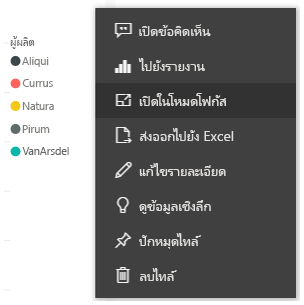
โหมดโฟกัสช่วยให้คุณสามารถดูรายละเอียดเพิ่มเติมในภาพและสัญลักษณ์ของคุณ ตัวอย่างเช่น บางคอลัมน์อาจไม่แสดงขึ้นเนื่องจากพื้นที่ที่พร้อมใช้งานในไทล์
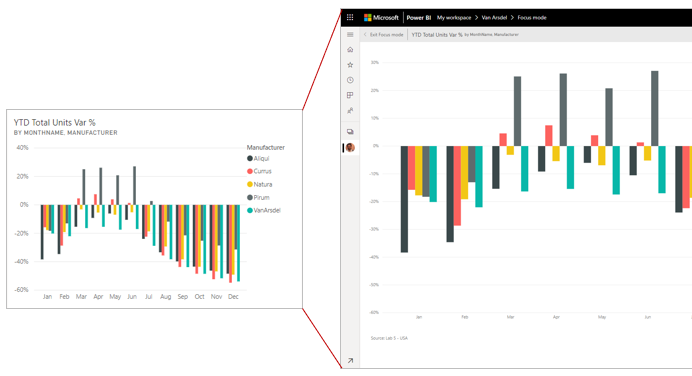
ในโหมดโฟกัส คุณสามารถตรึงภาพโดยตรงไปยังกระดานข้อความต่างๆ ได้โดยเลือกไอคอนตรึง เมื่อต้องการออกจากโหมดโฟกัส ให้เลือกไอคอน โหมดโฟกัส ออกจากในมุมซ้ายบน
กระบวนการจะคล้ายกันเมื่อคุณดูรายงาน ภาพยังคงโต้ตอบในโหมดโฟกัส แม้ว่าคุณจะสูญเสียผลกระทบของการกรองข้อมูลไขว้ระหว่างภาพชั่วคราว